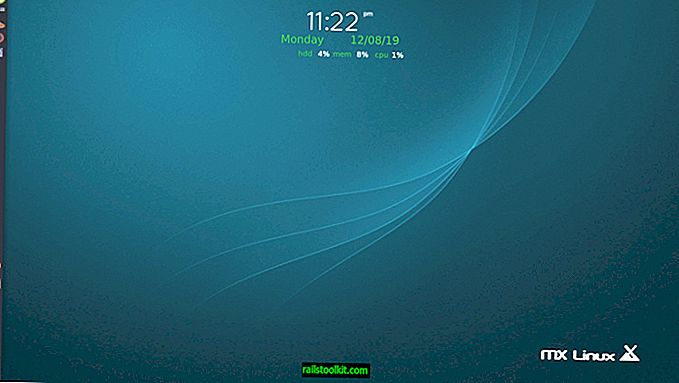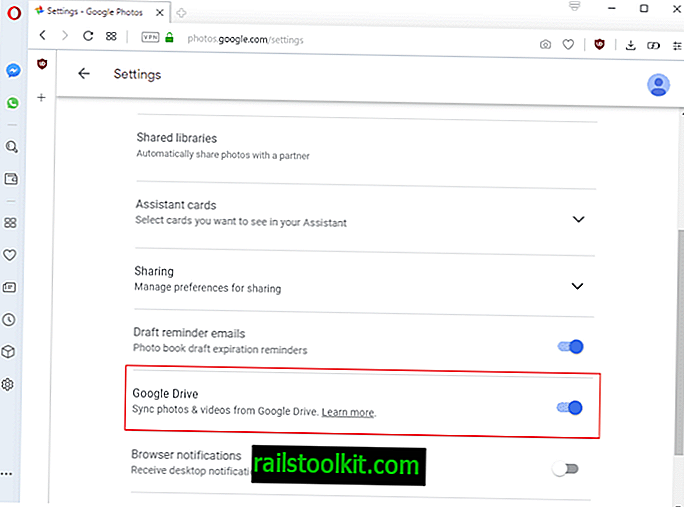Adobe Scan est une nouvelle application pour Android de Adobe qui transforme l'appareil photo du périphérique en un scanner avec prise en charge de la reconnaissance de texte (OCR).
Cela vous permet essentiellement de numériser tout ce qui contient du texte, des recettes, des notes, des documents, des cartes de visite, des articles de journaux, d’utiliser OCR pour identifier le texte et de l’enregistrer en tant que document Adobe PDF.
Adobe Scan n'est pas la première application offrant cette fonctionnalité, mais le nom Adobe peut convaincre certains utilisateurs d'essayer l'application ou de la privilégier par rapport à d'autres solutions.
J'ai lu sur Adobe Scan et trouvé l'application suffisamment intéressante pour l'essayer. J'ai consulté la page Google Play Store de l'application, qui y est répertoriée comme étant gratuite avec les achats intégrés.
J'ai pris la décision d'installer l'application sur mon appareil Android et, même si cela a bien fonctionné, j'ai été accueillie par une page de connexion ou d'inscription au début.
Il s'avère que Adobe Scan nécessite la création d'un compte Adobe Document Cloud. Les conditions générales sur l'entrée du Google Play Store soulignent tout autant:
L'utilisation d'Adobe Scan nécessite l'enregistrement d'un ID Adobe gratuit dans le cadre d'un abonnement de base à Adobe Document Cloud.

L'enregistrement de compte obligatoire n'est généralement pas quelque chose que j'aime bien, mais si un service est bon, je mords et le fais. Mon problème principal avec Adobe Scan est cependant que tous vos documents numérisés arrivent dans le nuage d'Adobe.
Il n'y a pas d'option freaking pour enregistrer le document localement uniquement. Cela signifie que tout ce que vous numérisez, reçus, ordonnances, notes personnelles, documents professionnels, atterrit automatiquement sur les serveurs Adobe.
Je comprends que la sauvegarde de documents sur le cloud présente des avantages. Vous pouvez accéder aux documents à partir de tout appareil ayant accès au compte, par exemple, et vous pouvez le télécharger facilement sur n'importe lequel de vos appareils.
Malgré tout, je n’utiliserai pas d’application qui oblige l’enregistrement et la sauvegarde en nuage sur moi.
CamScanner fait mieux
Vous pouvez également consulter CamScanner pour voir comment il est traité de manière bien meilleure. CamScanner est probablement l’appareil photo du téléphone le plus populaire pour l’application de numérisation PDF pour Android.
CamScanner affiche également des options permettant de se connecter ou de s'inscrire lorsque vous démarrez l'application, mais vous pouvez également ignorer cette étape pour l'utiliser sans compte. La version gratuite de CamScanner est suffisante pour utiliser votre appareil photo pour numériser quoi que ce soit, utilisez des filtres comme le filtre très pratique en noir et blanc, pour rendre la sortie aussi lisible que possible, utilisez OCR sur le document et stockez-la sur le périphérique local. .
Vous pouvez vous inscrire ou lier le service à des services en ligne pour une fonctionnalité d’économie dans le cloud, mais ce n’est pas obligatoire. C'est l'une des principales différences avec Adobe Scan.
Now You : Comment gérez-vous les services avec enregistrement forcé ou les sauvegardes en nuage uniquement?